解锁家庭观看电影:如何翻录 3D 蓝光
许多影迷都在寻找将 3D 蓝光碟片翻录成数字格式的方法,以便在现代设备上更轻松地播放。毕竟,使用特定硬件(例如 3D 蓝光播放器和兼容的电视或显示器)通常很麻烦。将 3D 蓝光碟翻录成 SBS MKV 等格式,可以让您在 VR 头戴设备、PC 或投影仪上欣赏高质量的 3D 电影。本文将介绍翻录和存储 3D 蓝光电影的最佳工具和方法。
3D 蓝光光盘有何特别之处?
3D 蓝光光盘提供身临其境的观影体验,增强电影的深度和真实感。与仅支持 2D 播放的标准蓝光光盘不同,3D 蓝光光盘分别存储左眼和右眼图像,使用兼容的显示器和眼镜观看时可呈现立体 3D 效果。这创造了更加逼真、引人入胜的视觉体验,深受家庭影院爱好者的喜爱。

由于硬件限制以及 3D 电视制作的逐渐衰落,许多用户都在寻求将 3D 蓝光电影转换为数字格式(例如 SBS MKV)的方法,以便能够在各种设备上播放,例如 VR 头戴式设备、PC 或投影仪。翻录 3D 蓝光可确保长期访问,无需实体光盘或专用播放器。在以下章节中,本文将探讨以更灵活的数字格式转换和欣赏 3D 蓝光电影的最佳工具和方法。

将 3D 蓝光光盘翻录为 SBS MKV 的轻松方法
翻录 3D 蓝光电影时,保持高质量和 3D 效果至关重要。 4Easysoft DVD翻录器 4Easysoft DVD Ripper 是将 3D 蓝光光盘转换为 SBS(并排)MKV 格式的最佳工具之一,完美兼容各种设备。与其他面临加密和 3D 深度损失问题的工具不同,4Easysoft DVD Ripper 可确保流畅、无损的转换,同时保留原始 3D 效果。
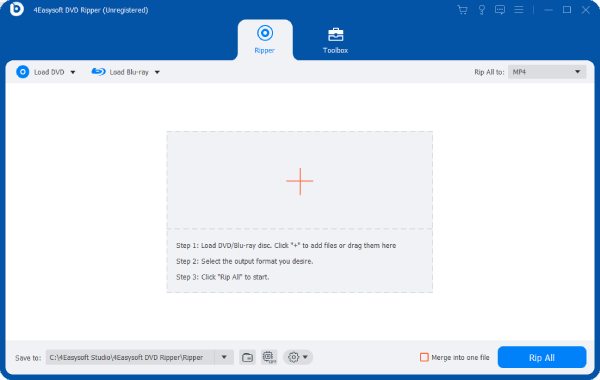
4Easysoft DVD Ripper 最大的优势之一是它能够绕过蓝光复制保护,让您轻松翻录自制和商用 3D 蓝光光盘。它还提供可自定义的设置,使用户可以保留所有内容,包括标题、字幕等。4Easysoft DVD Ripper 提供了一个简单、可靠且高质量的解决方案, 在 Windows 10 和 Mac 上刻录 3D 蓝光光盘.

保留 3D 蓝光收藏的原始效果。
将 3D 蓝光内容翻录为带字幕的 MKV 格式。
创建备份以保存 3D 蓝光的所有内容。
将 3D 蓝光中的文件批量复制到计算机。
步骤1启动 4Easysoft DVD Ripper 并单击“加载蓝光”按钮读取 3D 蓝光内容。

第2步点击“全部翻录”按钮,然后点击“视频”选项卡下的“MKV”按钮。
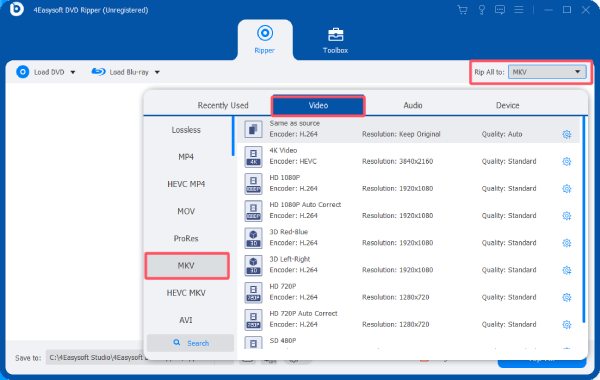
步骤3最后,单击“全部翻录”按钮将 3D 蓝光文件翻录到您的计算机上进行播放。
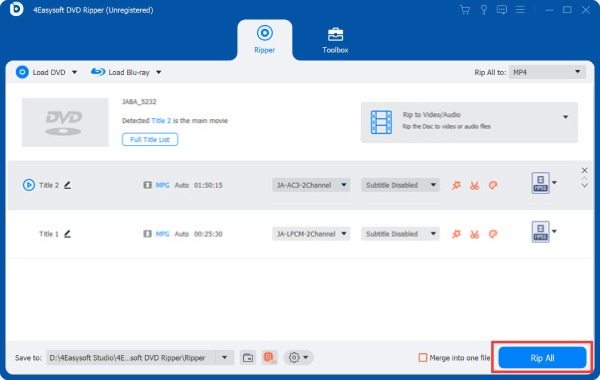
如何使用 MakeMKV 翻录 3D 蓝光电影
MakeMKV, 类似 ImgBurn 的程序,是将 3D 蓝光电影翻录成数字格式并保留原始视频和音频质量的热门工具。它因其简单高效而被广泛使用,用户无需复杂的设置即可将蓝光光盘转换为 MKV 文件。其最大的优势之一是保留了所有 3D 效果,使其成为在兼容媒体播放器和 VR 头戴设备上观看 3D 电影的绝佳选择。
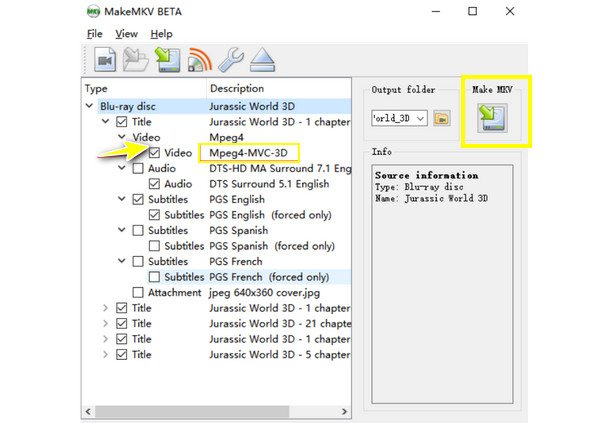
然而,MakeMKV 有一些局限性。它只能将蓝光转换为 MKV 格式,这意味着您可能需要其他工具来压缩或将文件转换为其他格式,例如 MP4 或 AVI。此外,它不提供内置编辑工具。尽管存在这些缺点,MakeMKV 仍然是翻录 3D 蓝光电影的可靠选择,尤其对于那些希望保留完整 3D 深度和高质量视频而无需压缩的人来说。
步骤1将 3D 蓝光光盘放入驱动器。打开 MakeMKV 扫描光盘。程序会显示可用光盘列表。
第2步3D 蓝光光盘加载完成后,选择要翻录的部分。确保在翻录过程中保留 3D 信息。
步骤3在“输出文件夹”选项卡下,选择已翻录的 MKV 文件的保存路径。最后,点击“制作 MKV”按钮开始翻录过程。
如何使用 Handbrake 免费翻录 3D 蓝光
HandBrake 是一款著名的免费 开源 DVD 翻录器 它允许用户翻录 3D 蓝光光盘并将其转换为广泛支持的格式,以便在常见的媒体设备上播放。使用 Handbrake 将 3D 蓝光光盘翻录为 MKV 格式,即可随时随地播放蓝光电影,并保留原始字幕。
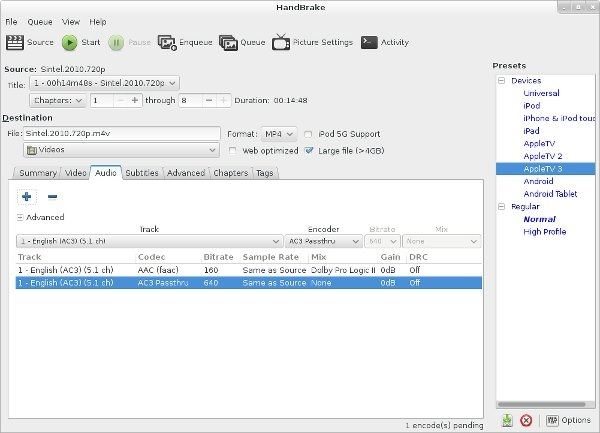
然而,HandBrake 在翻录 3D 蓝光电影时存在一些限制。例如,它不支持受保护的蓝光光盘,这意味着您需要第三方软件才能在使用 HandBrake 之前移除加密。此外,HandBrake 在将视频转换为标准 2D 格式时,无法保留 3D 效果。这对于想要保留 3D 观看体验的用户来说并非理想之选。
步骤1启动 Handbrake 并插入 3D 蓝光光盘。点击“源选择”按钮加载光盘。

第2步单击“预设”按钮,单击“MKV”作为翻录 3D 蓝光的输出格式。
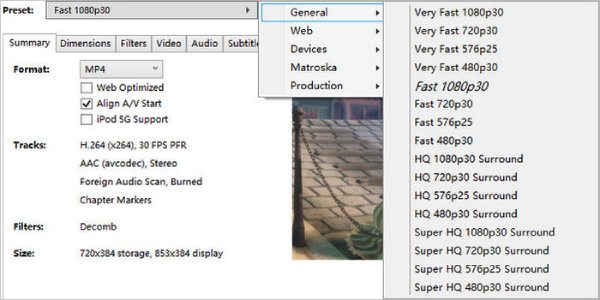
步骤3最后,单击选择目标文件夹来保存翻录的 3D 蓝光文件。
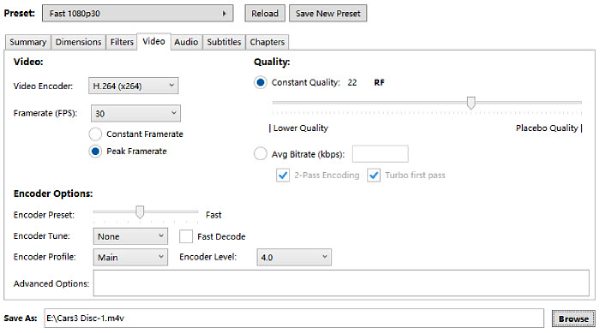
结论
翻录 3D 蓝光电影,让您无需蓝光播放器即可在各种设备上欣赏您喜爱的电影。无论您是想保留 3D 效果,还是将视频转换为更易于访问的格式,都有多种工具可以满足您的需求。如果您想在翻录 3D 蓝光收藏时保留原始 3D 效果并正常显示字幕,请下载 4Easysoft DVD翻录器 现在!


